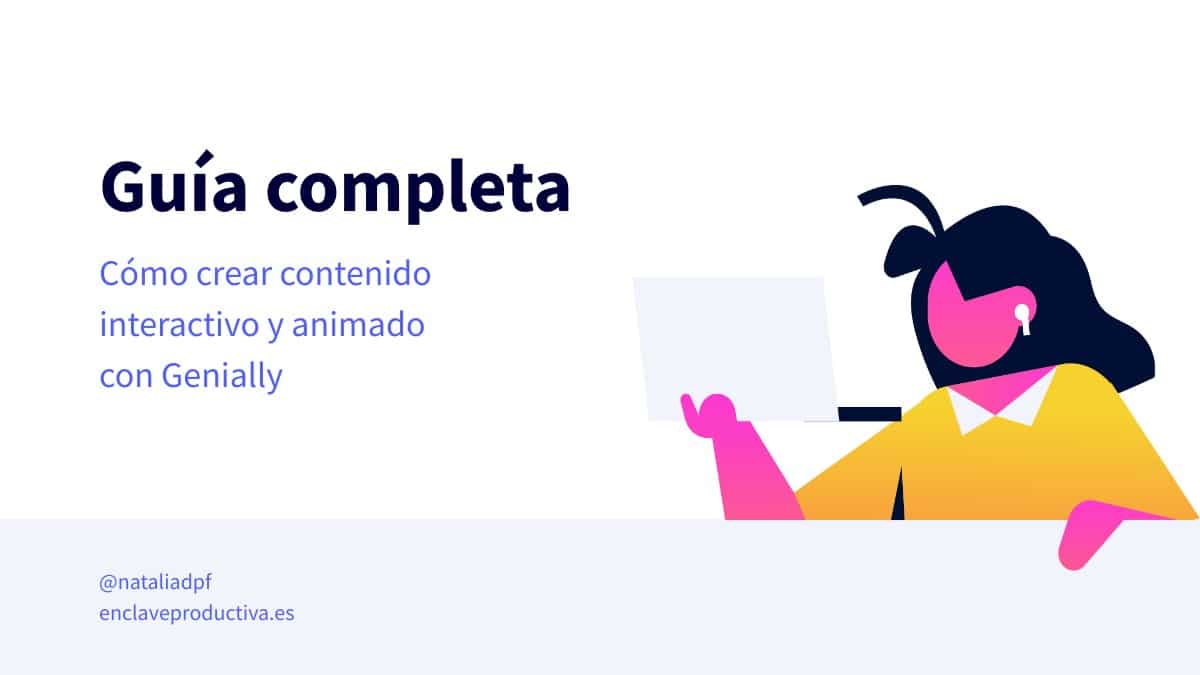Introducción
Genially es una herramienta de creación y edición de contenido interactivo muy popular en la actualidad. Permite crear presentaciones, infografías, juegos y mucho más de manera sencilla y divertida. En este artículo, te enseñaré cómo insertar figuras en Genially para darle un toque visualmente atractivo a tus creaciones.
¿Cómo insertar figuras en Genially?
Para insertar una figura en Genially, sigue estos pasos:
Paso 1: Acceder a la herramienta
Ingresa en tu cuenta de Genially y selecciona el proyecto en el que deseas insertar una figura. Una vez dentro, haz clic en el botón «Editar» para acceder a la herramienta de edición.
Paso 2: Insertar una figura
En el menú lateral izquierdo, encontrarás la opción «Elementos». Haz clic en ella y selecciona «Figuras». Aparecerá un panel con diferentes formas geométricas que puedes utilizar.
Paso 3: Personalizar la figura
Ahora, selecciona la figura que deseas insertar en tu Genially. Puedes ajustar su tamaño y posición arrastrándola y redimensionándola hasta obtener el resultado deseado. Además, puedes cambiar el color de relleno y de borde, así como la opacidad y el estilo de la figura.
 Descubre cómo traer al frente una imagen en Genially: paso a paso y consejos imprescindibles
Descubre cómo traer al frente una imagen en Genially: paso a paso y consejos imprescindiblesConclusión
Ahora que conoces los pasos para insertar figuras en Genially, podrás agregar elementos visuales llamativos a tus creaciones. Recuerda que una buena combinación de texto e imágenes puede captar la atención de tu audiencia y hacer que tu contenido sea más memorable.
Espero que este artículo te haya sido útil y que puedas aprovechar al máximo las funcionalidades de Genially para crear contenido interactivo impactante.
¡No dudes en dejarme tus comentarios y compartir tus experiencias con Genially!
Post Relacionados
Cómo compartir y editar archivos de Genially: Guía completa paso a paso
7 pasos sencillos para dar permiso y duplicar un Genially exitosamente
 Descubre todo sobre la imagen en Genially: qué es y cómo aprovecharla al máximo
Descubre todo sobre la imagen en Genially: qué es y cómo aprovecharla al máximoDescubre paso a paso cómo se usa la aplicación Genially: Guía completa para principiantes
Guía completa sobre cómo insertar una diapositiva en Genially: paso a paso y trucos para optimizar tus presentaciones
Aprende paso a paso cómo editar un archivo de Genially y hacer tus presentaciones más creativas
Consejos para guardar y retomar tu proyecto en Genially: Aprende cómo guardar un Genially sin terminar
by Mundo App RD
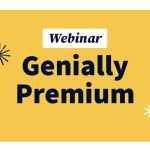 Descubre los sorprendentes tipos de plantillas que ofrece Genially para destacar en tus creaciones
Descubre los sorprendentes tipos de plantillas que ofrece Genially para destacar en tus creaciones